使用“拍手写板”功能可一键消除反光,配合开启“智能高清滤镜”优化图像,并通过调整拍摄角度、控制光线和保持镜头清洁等技巧减少反光,提升扫描清晰度。
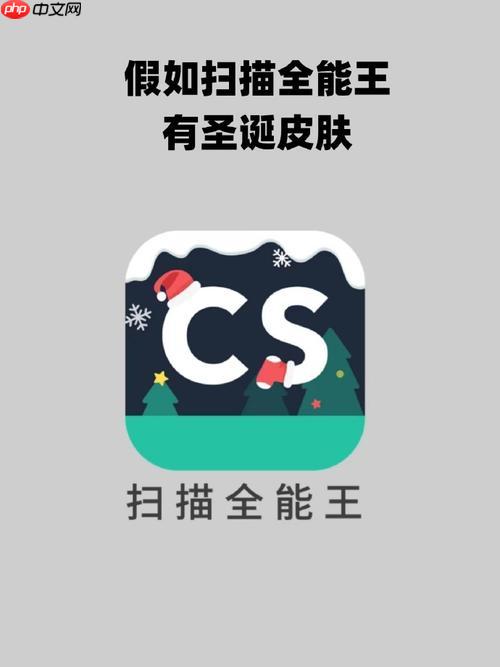
扫描文件时遇到反光,字迹看不清,这确实挺让人头疼。CS扫描全能王针对这个问题提供了专门的解决方案,结合一些实用的拍摄技巧,能有效提升扫描质量。
这是处理反光最直接有效的方法,尤其适合拍黑板、玻璃表面或光滑纸张上的内容。
• 打开扫描全能王,在底部工具栏找到并点击【拍手写板】功能。 • 对准有反光的手写板、书本或文档进行拍摄。 • 系统会自动启动反光消除技术,智能识别并去除画面中的亮斑、指印等干扰。 • 处理后,文字清晰可见,接近在白纸上书写的效果,方便后续的文字识别和分享。这个AI驱动的功能不仅能处理反光,还能同时解决模糊、阴影、手指遮挡等多种问题。
• 在常规扫描界面,确保“智能高清滤镜”是开启状态(通常在设置或拍摄界面有开关)。 • 拍摄时,系统会自动检测图像缺陷,并应用最佳优化方案。 • 无需手动调整参数,就能得到平整、清晰、无干扰的扫描件。再好的后期处理也不如一次拍好。从源头减少反光,效果更自然。
• 调整拍摄角度:不要正对着光源或反光面垂直拍摄。稍微倾斜手机,避开反光最强的角度。 • 控制环境光线:避免在强光直射下拍摄,尤其是灯光或阳光照在光滑纸面上。拉上窗帘,或用手遮挡局部光源。 • 保证光线均匀:使用柔和的漫射光,比如白天靠窗的自然光,或者用两盏台灯从不同方向打光,减少明暗差。 • 保持镜头清洁:手机摄像头有污渍也会影响成像,甚至增加杂光,拍摄前记得擦干净。 基本上就这些方法,用好“拍手写板”和“智能高清滤镜”,再注意下拍摄习惯,反光问题基本都能搞定。以上就是CS扫描全能王如何解决扫描时反光的问题_提升CS扫描全能王扫描质量的拍摄技巧的详细内容,更多请关注php中文网其它相关文章!

每个人都需要一台速度更快、更稳定的 PC。随着时间的推移,垃圾文件、旧注册表数据和不必要的后台进程会占用资源并降低性能。幸运的是,许多工具可以让 Windows 保持平稳运行。

Copyright 2014-2025 https://www.php.cn/ All Rights Reserved | php.cn | 湘ICP备2023035733号